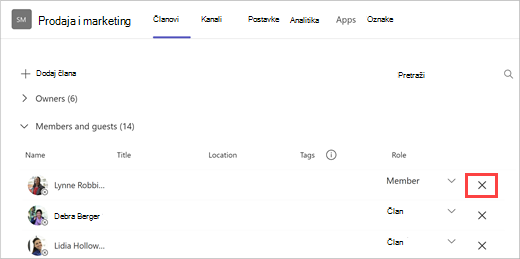Uklanjanje osobe iz tima u usluzi Microsoft Teams
Ako ste vlasnik tima, možete da uklonite nekoga iz tima.
-
Pored imena tima izaberite stavku Još opcija
-
Na sledećem ekranu izaberite stavku Članovi, a zatim pronađite člana tima u okviru Članovi i gosti.
Savet: Člana možete da tražite i po imenu.
-
Izaberite stavku Ukloni
Da biste uklonili drugog vlasnika tima, prvo promenite njihovu ulogu iz vlasnika u člana, a zatim ih uklonite.
Kada uklonite nekoga iz tima, uvek možete da je kasnije ponovo dodate u tim tako što ćete izabrati stavku Još opcija
Napomena: Vlasnici timova mogu da uklone članove iz tima, ali samo administrator može da ukloni nekoga iz organizacije.
Povezani članci
Želite da saznate više?
Ako ste vlasnik tima, možete da uklonite nekoga iz tima.
-
Dodirnite stavku Teams
-
Pored imena tima dodirnite stavku Još opcija
-
Dodirnite ime osobe i odaberite stavku Ukloni iz tima.
Napomena: Vlasnici timova mogu da uklone članove iz tima, ali samo administrator može da ukloni nekoga iz organizacije.
Ako ste vlasnik tima, možete da uklonite nekoga iz tima.
-
Dodirnite stavku Teams
-
Pored imena tima dodirnite stavku Još opcija
-
Idite na ime osobe i dodirnite stavku Još opcija
Napomena: Vlasnici timova mogu da uklone članove iz tima, ali samo administrator može da ukloni nekoga iz organizacije.